
Gmail setter seg fra hverandre med sine smarte e-postfunksjoner. Men hvis du ikke liker Gmails Auto-Complete eller Auto-Svar-forslag, kan du slå dem av. Slik deaktiverer du Smart Svar og Smart Compose.
Hva er smart svar og smart komponere?
Smart Svar-funksjonen i Gmail viser deg tre raske svar på bunnen av en e-post.
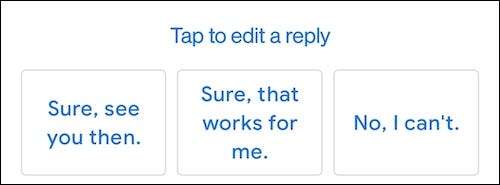
Smart Compose-funksjonen gir deg prediktive tekstforslag rett når du skriver en e-post.

Du kan deaktivere begge funksjonene i Gmails innstillinger på en per-konto og per-enhet basis i Gmail Web Client eller i mobilappen for iPhone og Android.
Slik slår du av SMART Svar og SMART Componer i Gmail for Web
Hvis du bruker webklienten, kan SMART Svar og SMART Compose-funksjonene deaktiveres i Gmails innstillinger. Å gjøre det, åpne Gmail nettside i nettleseren din. Klikk på Innstillinger-knappen (som ser ut som et Gear-ikon) i TOP-verktøylinjen, og velg alternativet "Se alle innstillinger".

I kategorien "Generelt" ruller du ned og finn "Smart Compose" -delen. Velg radioknappen ved siden av "Skrive forslag av" for å deaktivere funksjonen.

Neste, bla ned litt lenger og finn "Smart Svar" -delen. Klikk på radioknappen ved siden av "Smart Svar OFF" for å deaktivere funksjonen.

Etter det, bla helt ned til bunnen av siden, og klikk på "Lagre endringer" -knappen.

Dette tar deg tilbake til Gmail-innboksen. Neste gang du prøver å svare på en e-post, finner du at Smart Svar-boksen vil være borte, og du vil ikke bli avbrutt av auto-komplette forslag.
Slik slår du av SMART Svar og SMART komponere i Gmail for iPhone og Android
Hvis du bruker Gmail på smarttelefonen eller nettbrettet, må du deaktivere Smart Svar og Smart Compose-funksjoner på mobilenheten din separat for hver Gmail-konto. Prosessen er den samme for både iPhone og Android-enheter.
Først åpner du Gmail-appen på din iPhone eller Android. smarttelefon. Deretter trykker du på menyknappen (tre parallelle linjer) i toppverktøylinjen.

Rull ned og trykk på "Innstillinger".

Velg e-postkontoen der du vil deaktivere Smart Svar og Smart Compose-funksjonene.

Rull ned og fjern merket for "Smart Svar" og "Smart Compose" -funksjonene. Etter det klikker du på Back-knappen øverst til venstre for å gå tilbake til Gmail-startskjermbildet.
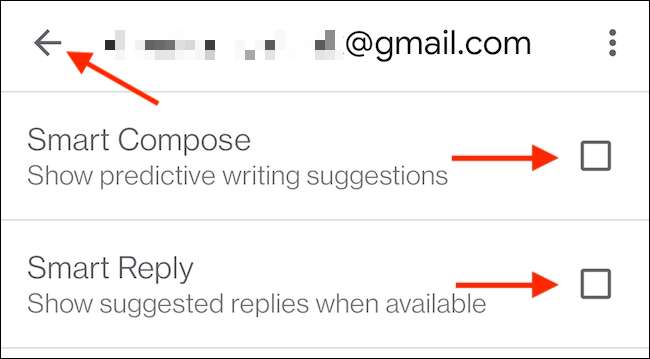
Hvis du bruker flere kontoer i Gmail-appen, gjenta prosessen for å deaktivere funksjonen i alle dine kontoer. Det er det!






